
Мазмуну:
- Автор John Day [email protected].
- Public 2024-01-30 10:36.
- Акыркы өзгөртүү 2025-01-23 14:51.

Бул учуу симуляторунун программасы менен колдонуу үчүн планшеттин (мисалы, iPad) стенди. Ротари коддоочу модулдарды жана Arduino Mega колдонуп, мен физикалык баскычтарды симдеги белгилүү инструменттердин функцияларын көзөмөлдөө үчүн картага ала турган чечимди түздүм. Сүрөттө көрүнүп тургандай, планшетте PC учуу симуляторунун колдонмосунан (X-Plane сыяктуу) кокпит аспаптарын алыстан көрсөтүүчү бир нече колдонмолор бар. Физикалык баскычтарды буруп, GUIдин жооп берүүсүн көрүү кызыктуу! Бул дизайнда 7 баскыч бар: алар аба ылдамдыгынын тыгыздыгынын бийиктигин жөнгө салуу, гиронун башын айлантуу, Gyro башындагы ката, Altimeter baro жөндөөсү, VOR1 OBS, VOR2 OBS жана ADF багыттоочу баскычы.
Дизайн максаттары: функционалдуулук, жөнөкөйлүк жана көрктүүлүк.
Жабдуулар
1. Планшет (мис. IPad)
2. iPad үчүн акрил стенд. Стендди ойлоп тапкандын ордуна, мен жараксыз нерселерди издеп барып таптым:
www.amazon.com/gp/product/B07G8K8VYM/ref=p…
3. Учуу сим алыскы аспап колдонмо. Учуу тренажериңиз менен туташып турган жана кокпит аспаптарын реалдуу убакытта көрсөтө турган колдонмолор бар. Көптөр муну негизги компьютердеги кыймылсыз мүлктү бошотуу үчүн колдонушат. Бул колдонмолордун кээ бирлери төмөнкүлөрдү камтыйт:
Аба менеджери:
Алыстан учуу кабинасы HD:
Fsi C172:
Мен Fsi C172 колдонуп жатам.
4. Arduino Mega:
Arduino бардык баскычтарды киргизет жана бул маалыматты USB аркылуу учуу сим колдонмосуна жөнөтөт.
5. Arduino Mega калканы:
www.amazon.com/gp/product/B0169WHVGS/ref=p…
Бул Arduino Mega чокусуна чыккан жана өзүңүздүн жеке схемаңызды/зымдарды салууга мүмкүндүк берген такта.
6. Ротари коддоочу модуль:
www.amazon.com/gp/product/B07B68H6R8/ref=p…
Бул продукт чакан платанын курулушу жана баштыктар менен келет, бул нерселерди ширетүүчү үтүктө туташтырууга мүмкүндүк берет.
Башында 5 төөнөгүч бар. 2 бийлик жана жер үчүн. Экөө айлануучу коддогуч үчүн - Arduino бул эки киргизүүнүн негизинде баскычтын саат жебеси боюнча же саат жебесине каршы бурулганын аныктайт. Акыр -аягы, ар бир баскычка камтылган баскыч баскычы үчүн пин бар.
7. Jumper зымдары (эркектен ургаачыга чейин)
www.amazon.com/GenBasic-Piece-Female-Jumpe…
Буларды бөлүп-бөлүп салса болот, бул баскычтар үчүн ыңгайлаштырылган 5-пин лента кабелин түзүүнү жеңилдетет.
1 -кадам: Планшет стендиндеги тешиктерди бургулаңыз
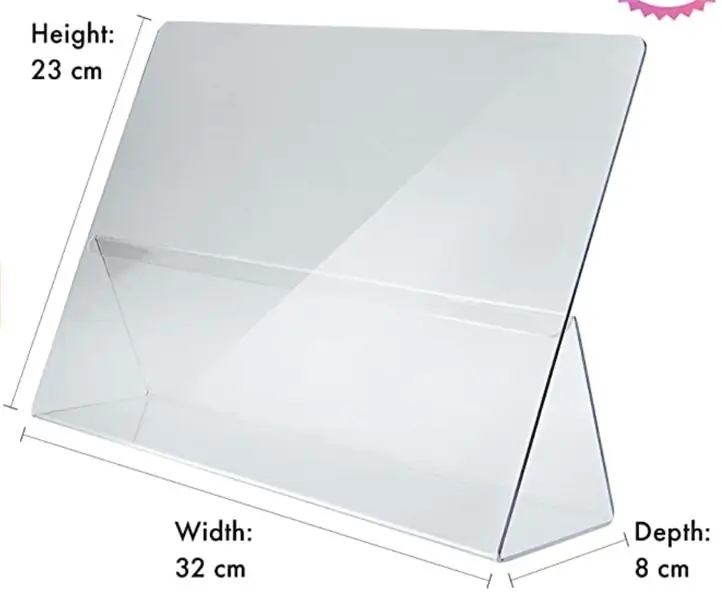
Планшеттин стендинин өлчөмдөрү 12.5 "x9", же 320mm x 230mm. IPad Air 2нин өлчөмдөрү (менин планшетим) 240mm x 169.5mm. Бул iPad'ди стендде борборлоштурууга мүмкүндүк берет, анын ар бир тарабы 40 мм. (0, 0) стенддин төмөнкү сол бурчунда деп ойлоп, мен бул x, y жерлерде 7 тешик бургуладым: (100, 195), (140, 195), (180, 195), (220, 195)), (300, 127.5), (300, 85), (300, 42.5). Бардык көрсөткүчтөр мм.
Акрил аркылуу бургулоодо этият болууңуз керек, туура бургулоочу битти жана жай RPMди колдонуңуз.
Баскычтар оңой бекитүү үчүн жуугучтар жана гайкалар менен келет.
2 -кадам: Rotary Encoders'ти Arduino Shieldге туташтырыңыз
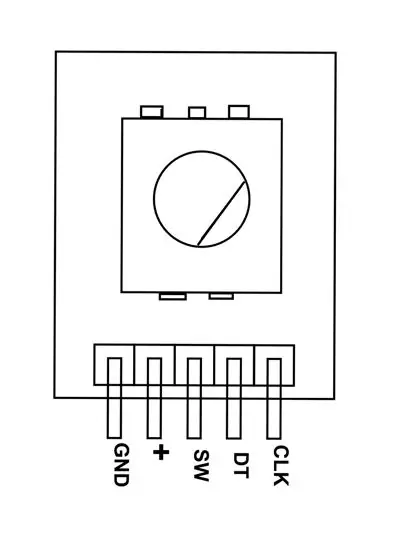
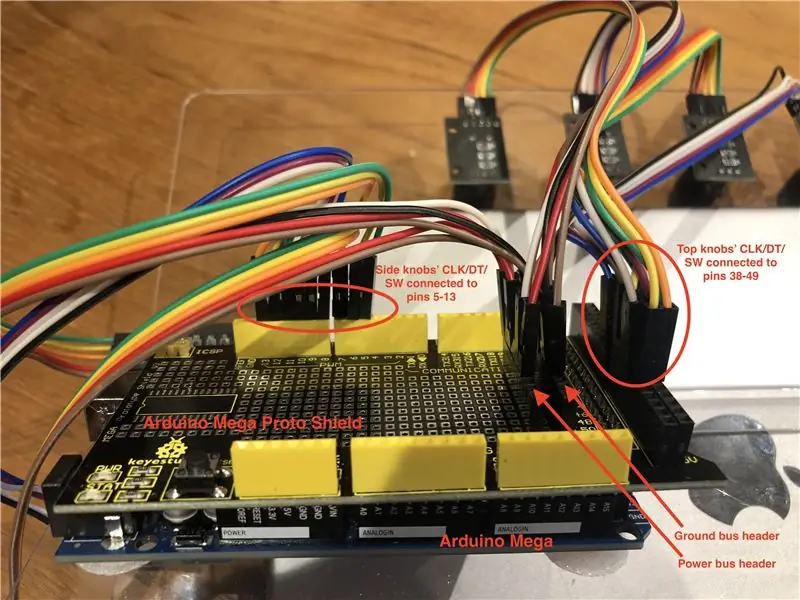
Ротари кодерлерде 5 төөнөгүч бар. "GND" жана "+" жерге жана бийликке туташкан. "CLK", "DT" жана "SW" Arduino санариптик кирүү казыктарына туташкан. Буларга калкан тактасындагы розеткадан кирүү оңой, бирок менин учурда мен туташтыргычты ширетишим керек болчу. Ошентип, 3 сигналдын казыгын чечип, аларды сайыңыз. CLK жана DT ырааттуу пин сандарында экенине ынангыла.
Бул бийлик жана жер байланыштары жөнүндө суроону калтырат. Ар бир баскычтын күчү жана жерге туташтыргычы бар, демек, 7 күч туташуусу жана 7 жерге байланыш. Мен прото калканчка эки бир катар розетканын башын кошуп, аларды электр жана жер автобустары катары иштөөгө коштум.
Мен төмөнкү Arduino пин тапшырмаларын колдондум (CLK/DT/SW):
Аба ылдамдыгынын баскычы: 38/39/40
Гироскоп: 41/42/43
Баш ката баскычы: 44/45/46
Альтиметрдик баскыч: 47/48/49
VOR1 баскычы: 5/6/7
VOR2 баскычы: 8/9/10
ADF баскычы: 11/12/13
3 -кадам: Simvim Программасын жана Программасын орнотуңуз
Бул чечим баскычты киргизүү үчүн Arduinoдо иштеген программалык камсыздоо кодун жана X-Plane менен Arduino ортосундагы интерфейс үчүн компьютерде иштеген программаны талап кылат. Бул экөөнү https://www.simvim.com сайтынан алууга болот.
Simvim стандарттык плагиндерди орнотуу процессин колдонуп X учак плагин катары орнотот. Орнотулгандан кийин, X-учактын ичинде Simvim плагин интерфейсин колдонуп, Arduinoго USB аркылуу жүктөй аласыз.
Белгилей кетчү нерсе, Simvim колдонуучуларынын колдоосу менен жашайт:
4 -кадам: Акыркы кадам: Simvimди конфигурациялоо
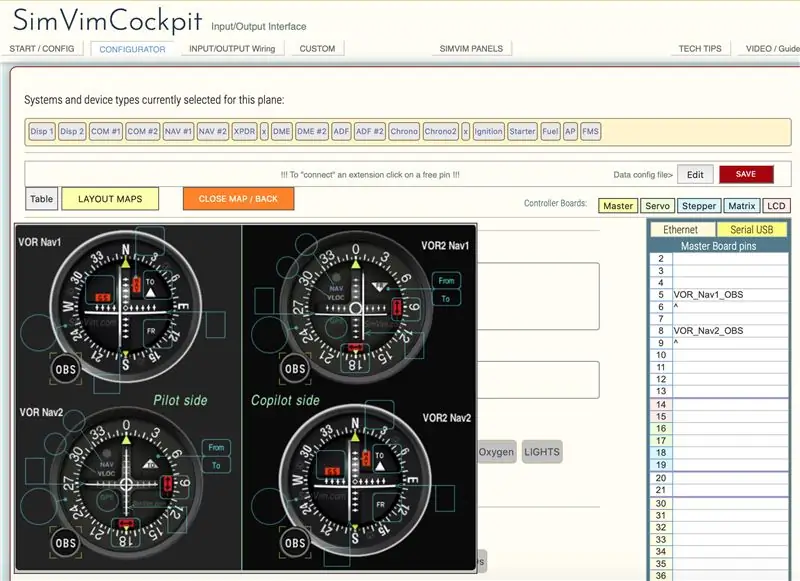
Акыркы кадам - Simvimдин конфигурация куралын колдонуу, Arduinoдон пин туташууларын дайындоо жана аныктоо. Сиз муну бул жерден таба аласыз:
simvim.com/config.html
Интернеттин интерфейсин колдонуп, Arduino пин тапшырмаларына кокпит баскычтарын/баскычтарын картага түшүрүү оңой жана түшүнүктүү. Бул сүрөттө VOR_Nav1 жана VOR_Nav2 конфигурацияланганын көрө аласыз. Конфигурация аяктагандан кийин, "Сактоо" баскычын чыкылдатыңыз жана Simvim конфигурацияларыңыз менен data.cfg файлын түзүп, жүктөйт. Бул файлды X учак плагин папкасына чаптаңыз, ошондо барсаңыз болот!
Сунушталууда:
Raspberry PI жана DVB Stickти колдонуу менен учуу монитору: 3 кадам

Raspberry PI жана DVB Stickти колдонуу менен учуу монитору: Эгерде сиз тез -тез учуп жүрсөңүз же учактарды жакшы көрсөңүз, анда Flightradar же Flightaware 2 веб -сайттарга ээ болушу керек (же колдонмолор, ошондой эле мобилдик колдонмолор бар). экөө тең реалдуу убакытта учактарды көзөмөлдөөгө, учууну көрүүгө мүмкүндүк берет
Эрте эскертүү Raspberry PI Учуу тилкесинин жарыгы Учуу карталарын колдонуу: 14 кадам (Сүрөттөр менен)

Эрте эскертүү Raspberry PI Учуу картасынын маалыматтарын колдонуу менен учуу -конуу тилкеси: Бул чырак бир нече себептерден улам келип чыккан, анткени мен дайыма үстү менен учуп бараткан учактарга кызыгам жана жай мезгилинде дем алыш күндөрү кээде абдан кызыктуу адамдар айланып учушат. Сен аларды бара жатканда угууга жакын болсоң да
DIY Arduino башкарган Multiwii учуу контроллери: 7 кадам (сүрөттөр менен)

DIY Arduino көзөмөлдөгөн Multiwii учуу контроллери: Бул долбоор Arduino жана Multiwiiге негизделген ар тараптуу, бирок салтка ылайыкташтырылган мультипоптерлуу логикалык тактаны түзүү
Nodemcu жана Blynk менен Quadcopter (Учуу көзөмөлчүсү жок): 5 кадам (Сүрөттөр менен)

Квадрокоптер Nodemcu жана Blynk менен (Учуу көзөмөлчүсү жок): Саламатсыздарбы балдар!! Учуу диспетчери жок учкучсуз учакты издөө ушул жерде аяктайт. Мен кандайдыр бир долбоорду ишке ашыруу үчүн дрондорду жасап жаткам. учуу диспетчери жана ал абдан нааразы болду
MacBook планшети же DIY Cintiq же Homebrew Mac планшети: 7 кадам

MacBook Планшети же DIY Cintiq же Homebrew Mac Планшети: c4l3b өзгөчөлөнгөн көрсөтмөсү менен шыктандырылган, ал бонгофишке шыктанган, мен дагы ошол нерсени Core 2 Duo MacBookто сынап көрүүнү чечтим. Кадамдар жетишерлик башкача болгондуктан, мен өзүнчө көрсөтмө берүү керек деп ойлогом. Ошондой эле
